歡迎使用 Dynamics 365 Remote Assist
提示
Dynamics 365 Remote Assist 客戶現在可以在 Microsoft Teams 行動裝置中存取 Remote Assist。 利用 Teams 提供的所有功能,與其他使用者共同作業! 為了在 HoloLens 上獲得最佳通話體驗,請使用 Dynamics 365 Guides。
借助 Guides,當您面前出現指南的全像投影內容時,相同的遠端專家可以幫助您解決問題。
運用 HoloLens 2、Android 或 iOS 裝置上的 Dynamics 365 Remote Assist,賦予技術人員能力,從不同地方共同合作,更有效率地協作。
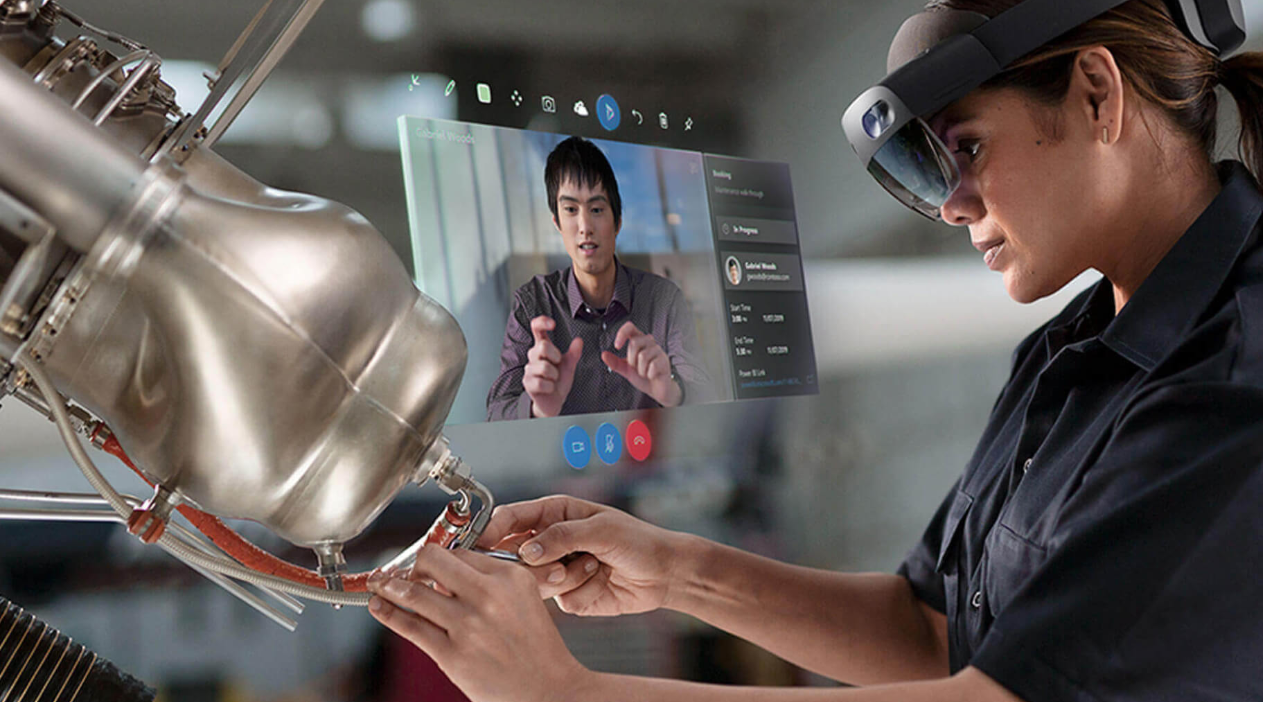
使用案例
- 協同維護和維修:透過 Microsoft Dynamics 365 Remote Assist 提升技術人員能力,更快速解決初次遇到的問題。 技術人員可以在 Microsoft HoloLens 和行動裝置上使用抬頭式視訊通話,從遠端共同作業者獲得情境脈絡指引。
- 遠端檢查:增強現場檢查員與遠端檢查員的共同作業,以評估和記載資產品質。
- 知識分享與訓練:透過相片和影片記載維修情況,並與組織的其他成員分享。
觀看有關 HoloLens 2 和行動裝置上的 Dynamics 365 Remote Assist 影片。
注意
Dynamics 365 Remote Assist 旨在促進通訊,其用途不是或不可用作診斷疾病或其他狀況的醫療裝置,或用於疾病治癒、緩解、治療或預防或用作任何臨床服務或產品的元件,而且 Microsoft 並未授與任何使用權或權限用於此等用途。 Dynamics 365 Remote Assist 的目的不是替代專業醫療建議、診斷、治療或評估,而且不應用於醫療緊急情況或緊急通訊。 Microsoft 不保證 Dynamics 365 Remote Assist 對任何醫學用途皆適足,亦不保證其滿足任何人員之健康或醫療需求。
優勢
- 即時解決問題:技術人員可以與位處遠端位置的專家分享即時檢視,以獲得所需的協助,從而減少行進時間和成本。
- 在不親臨現場的情況下巡視現場:遠端檢查員可使用 Remote Assist 或 Microsoft Teams 與 Remote Assist 使用者進行共同作業,以評估產品品質,而無需出差到現場。
- 以視覺化方式傳達詳細且複雜的指示:現場工作人員和遠端共同作業者可以透過繪圖和箭頭來指出機器或資產的特定零件,而不是透過語音通話傳達指示。 這些註釋會錨定在 Remote Assist 使用者的空間中。
- 分享專家知識:讓專家從世界各地有效地分享知識。
- 展示關鍵資訊:技術人員和檢查員可以從 Dynamics 365 Field Service 提取工單資訊,並致電被指派支援他們的資源。 此外,技術人員和檢查員不再需要隨身攜帶紙本手冊來進行維修或檢查。 如果技術人員在 HoloLens 上使用 Remote Assist,則遠端共同作業者可以在技術人員的實體空間中插入參考影像、示意圖和其他實用資訊。 技術人員可以在 HoloLens 上進行抬頭式免持工作時參考示意圖。 如果技術人員在行動裝置上使用 Remote Assist,則遠端共同作業者可以分享參考影像、示意圖和其他實用資訊,讓技術人員可以在其行動裝置中檢視這些資訊。
- 結合影片、螢幕擷取畫面和註釋,在已使用的裝置上實現更無縫的工作流程:在不具有 AR 功能的行動裝置上可使用 Remote Assist。
- 透過語音命令在 HoloLens 上瀏覽 Remote Assist:即使在嘈雜的工業環境中,HoloLens 上的 Remote Assist 透過為所有功能支援這些語言的語音命令,也可以提供免持式體驗。
- 透過 Microsoft Power Platform 進行資產擷取和程序自動化:將混合實境相片和影片儲存在 CDS 中,然後透過 Power Automate 將資料與商務程序整合。
- 透過按一下以加入 Remote Assist 通話提供一流的服務:透過按一下以加入混合實境視訊通話來協助廠商和客戶。
角色
- 技術人員:技術人員在 HoloLens 或行動裝置上使用 Dynamics 365 Remote Assist,分享他們看到的內容並獲得遠端協助。
- 檢查員或稽核員:檢查員或稽核員在 HoloLens 或行動裝置上使用 Dynamics 365 Remote Assist,與遠端檢查員和稽核員共同作業。 他們一起評估和記載資產品質。
- 遠端共同作業者:遠端共同作業者在 PC 或行動裝置上使用 Teams,以加入 Dynamics 365 Remote Assist 通話、查看技術人員或檢查員看到的內容,並提供情境脈絡指導。
技術人員和遠端共同作業者的範例工作流程
技術人員到達現場修理機器,但是遇到了他們不熟悉的複雜機器。 技術人員穿戴上 HoloLens 2,使用虹膜掃描登入,然後啟動 Dynamics 365 Remote Assist -或- 他們從行動裝置啟動 Dynamics 365 Remote Assist。
由於技術人員的公司已啟用 Field Service 整合,因此技術人員會選取預約,並檢視建議的遠端共同作業者,此人有更多該機器方面的經驗。
遠端共同作業者在 Microsoft Teams 電腦版上加入了混合實境通話,並看到技術人員看到的內容。 他們開始錄製通話,以便技術人員可以將其用作將來的參考。
遠端共同作業者提供口頭指示。 當他們想吸引人們注意到機器的特定零件時,他們會在 PC 螢幕上畫箭頭。 箭頭立即出現在 HoloLens 使用者的空間,即使技術人員四處走動,也保持錨定在機器的該零件上。 當他們想要指出技術人員應重新連接的纜線時,他們沿著纜線繪製線條。 該線條立即出現在 HoloLens 使用者空間。 共同作業者將繪圖和箭頭新增到其 PC 螢幕上。 這些繪圖和箭頭出現在技術人員的空間中,即使技術人員四處走動,仍保持錨定至纜線。
然後,遠端共同作業者分享來自 OneDrive 的示意圖,它會出現在技術人員的空間中。 共同作業者還可以在電腦桌面上提取訓練影片,並與技術人員分享其螢幕畫面。
技術人員成功修復了機器,拍攝了修復後機器的快照,並將其儲存到 OneDrive。 他們感謝遠端遠共同作業者的協助,並結束通話。 通話期間共用的快照和檔案將張貼到 Field Service 工單中,以供技術人員的經理檢閱,而且錄製內容將在線上儲存。 技術人員與同事共用錄製內容,以便他們可以了解技術人員和遠端共同作業者如何修理機器。
深入了解混合實境
- 混合實境是一種頻譜:混合實境結合了實體環境與數位世界。 混合實境將全像投影影像、資料、文字和其他數位資訊實體錨定到真實世界上,並使您能夠與這些全像投影進行互動。
- 什麼是全像投影?:全像投影是出現在您周圍世界中,由光線和聲音組合的物件,就像是真正的物件一樣。 全像投影會回應您的注視、手勢和語音命令,並可與周圍的真實世界表面互動。 透過全像投影,您可以建立屬於自己世界的數位物件。
- 空間錨定:當技術人員或遠端共同作業者製作繪圖或新增箭頭時,這些註釋會錨定在實體世界中,並在 Dynamics 365 Remote Assist 使用者四處移動時保持原位。
- 什麼是 HoloLens 2? HoloLens 2 提供最舒適、沉浸式的混合實境體驗,以及領先業界的解決方案,可在數分鐘內交付價值,而 Microsoft 雲端和 AI 服務的可靠性、安全性和延展性增強了這些功能。 深入了解 HoloLens 2 功能和技術規格。
- HoloLens 2 與 HoloLens 之間有何改善? HoloLens 2 提供更沉浸式、更符合人體工程且更直覺的體驗。
- 視野 (FOV):裝置的視野越大,一次可以看到的全像投影就越多。 在 Dynamics 365 Remote Assist 通話期間,Dynamics 365 Remote Assist HoloLens 使用者和團隊使用者都會看到 HoloLens 使用者視野內的全像投影。
深入了解混合實境核心概念。
整合 Dynamics 365 Field Service
當技術人員和檢查員使用 Field Service 檢視其排程、執行和追蹤工單、管理客戶資產等時,他們的工作效率會更高。 整合了 Dynamics 365 Remote Assist 和 Field Service 後,技術人員和檢查員可以在 Dynamics 365 Remote Assist 中檢視預約,並將相關的通話詳細資料和成品自動附加到與該預約關聯的工單中。
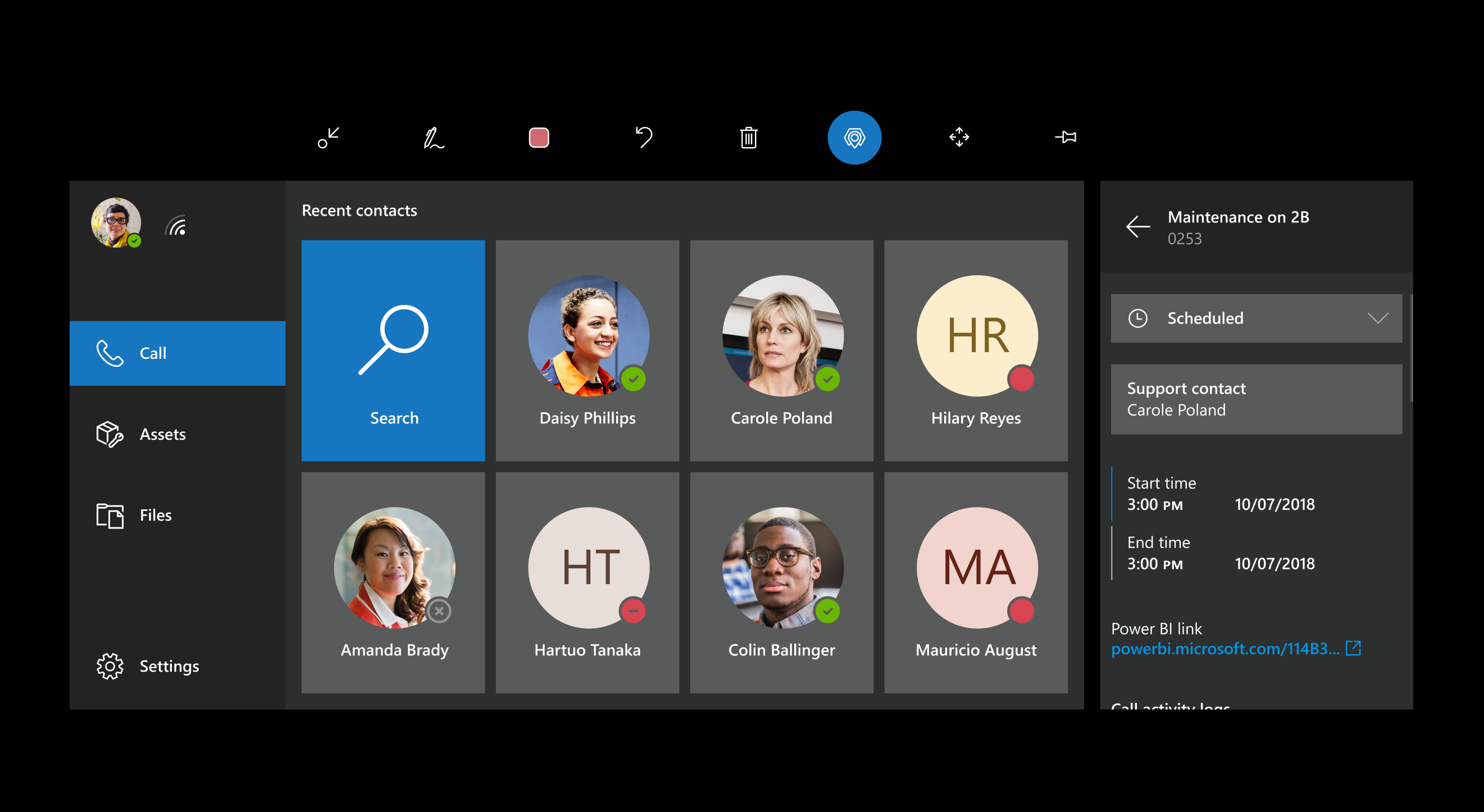
後續步驟
適用於管理員
- 查看部署及使用 Remote Assist 的技術需求。
- 購買 Remote Assist 授權,無論是否有 Field Service 授權。
適用於技術人員和檢查員
適用於遠端共同作業者
- 在 PC 上使用 Teams 或在行動裝置上使用 Teams,以便與 Dynamics 365 Remote Assist 使用者共同作業。